もしウェブサイトからExcelにデータをコピペして一日が終わった経験があるなら、そのしんどさ、めっちゃ共感できるはずです。時間だけがどんどん過ぎて、コーヒーは冷めるし、気づけば商品SKUや営業リストの半分も終わってない…。この作業、ただ面倒なだけじゃなくて、実はかなりのコストがかかってるんですよ。最近の調査によると、オフィスワーカーは週平均も繰り返しのデータ作業に使っていて、データを多く扱う職種だとにもなることも。これが年間で1人あたり約28,000ドルもの生産性損失につながってるんです。正直、コピペのプロになっても「今月のMVP」にはなれません。
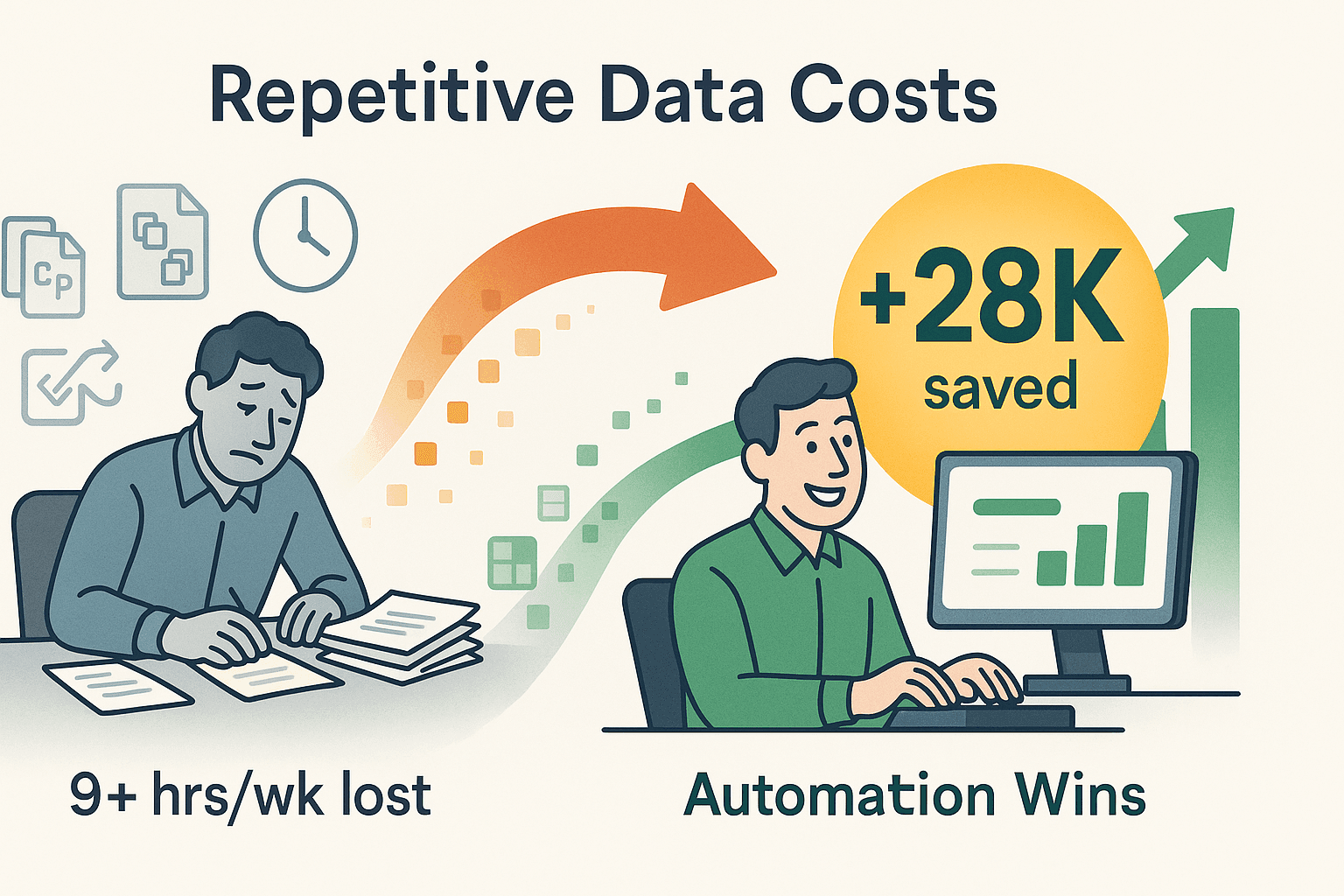
それでもなぜ手作業がなくならないのか?それは、ウェブ上のデータをExcelに取り込むのが、営業・オペレーション・EC・不動産など、いろんな現場で欠かせないから。でも、昔ながらの手入力や使いにくいプラグイン、不安定なスクリプトではもう限界。そこで今回は、もっと賢く・速く・楽しくウェブページをExcelに変換する方法、特にを使った超カンタンなやり方を紹介します(「AIって難しそう…」と思ってる人も大丈夫!)。
ウェブページをExcelに変換するってどういうこと?
ざっくり言うと、ウェブページをExcelに変換するっていうのは、ウェブサイトから情報を抜き出して、スプレッドシート形式で整理することです。例えば、
- オンラインディレクトリからリード(氏名、メール、電話番号)を一覧でゲット
- 競合ECサイトの商品名・価格・評価をまとめて収集
- 不動産ポータルから物件情報(住所、価格、特徴)を集める
- 政府統計やSNS指標などのリサーチデータを分析用にまとめる
問題は、多くのウェブ情報が非構造化されてること。人間には見やすくても、Excelにそのまま貼り付けてもきれいな表にはなりません。ここで大事なのが、バラバラなウェブ情報を構造化データ(行と列で整理されたデータ)に変換すること。
構造化データは「商品名」「価格」「評価」みたいに列が揃った表のこと。非構造化データはテキストの塊や画像、いろんなコンテンツが混ざってる状態。目指すのは、このギャップを埋めて、ビジネスで使えるきれいなデータをExcelに取り込むことです。
なぜビジネスチームにウェブページ→Excel変換が大事なのか
現実問題、時間はお金だし、正確さは命。ウェブページをExcelに変換することでビジネスが有利になる理由はこんな感じ:
- 分析が速くなる:自動抽出でデータ整理の手間が減って、意思決定に集中できる
- レポート作成が楽:Excelに入れればピボットやグラフも一瞬、チーム共有もサクッと
- 精度が上がる:元データから直接抜くから、手入力ミスや抜け漏れが防げる
- 自動化できる:一度設定すれば、あとはツールが自動でやってくれる
各チームの使い方はこんな感じ:
| チーム | 活用例 | メリット |
|---|---|---|
| 営業 | ディレクトリからリードリスト抽出 | アプローチの高速化、CRMデータの充実 |
| EC | 競合の価格・SKU監視 | 柔軟な価格戦略、在庫管理の最適化 |
| オペレーション | サプライヤー・商品データの集約 | 調達業務の効率化、ミス削減 |
| 不動産 | 複数ポータルから物件情報集約 | 市場分析、顧客対応の迅速化 |
| リサーチ/分析 | 公開データ、レビュー、SNS指標の収集 | トレンド把握、実用的なインサイト獲得 |
自動化のROIは本当にすごいです。たった1つの自動スクリプトでができて、何百時間もの作業をカットできます。
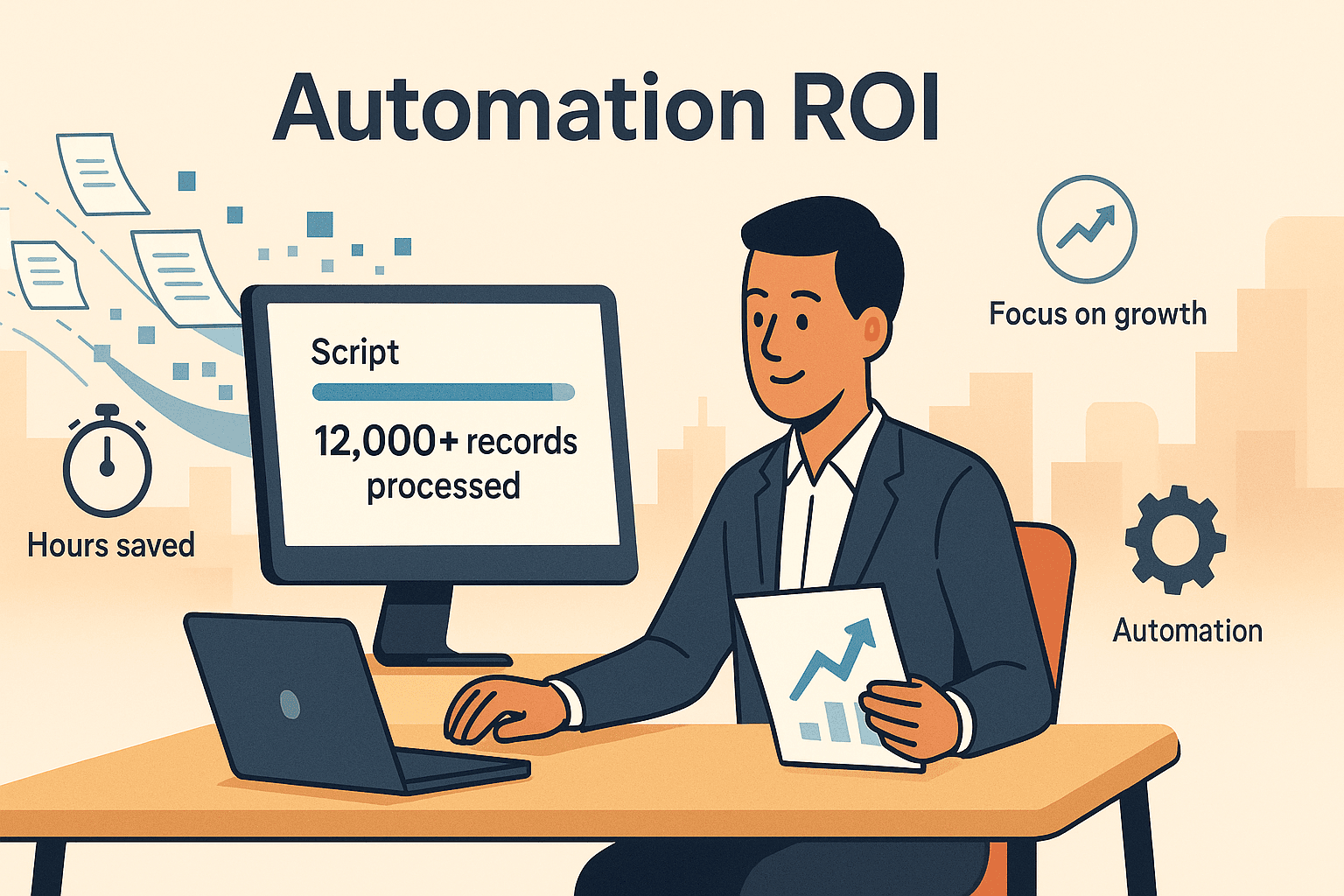
ウェブページをExcelに変換する全手法を比較
ウェブページをExcelファイルに変換する方法はいろいろあります。主なやり方を比べてみましょう:
| 方法 | 使いやすさ | 最適な用途 | 制限事項 |
|---|---|---|---|
| 手動コピペ | 非常に簡単 | 小規模・単発作業 | ミスが多い、遅い、書式崩れ、自動化不可 |
| Excel Webクエリ/Google IMPORTHTML | 普通 | シンプルな静的テーブル | 動的/ログインサイト不可、構造が変わると動作しない |
| ブラウザ拡張/オンラインツール | 簡単 | 中規模・繰り返し作業 | 複雑なレイアウトは苦手、プライバシー配慮が必要 |
| プログラミング(Python/VBA) | 難しい(要スキル) | カスタム・大規模ワークフロー | 学習コスト高、保守が大変 |
| AIウェブスクレイパー(Thunderbit) | 非常に簡単 | ほとんどのビジネス用途 | ブラウザ/ネット必須、無料プランは利用制限あり |
それぞれの特徴をもう少し詳しく見ていきましょう。
手動コピペ:どんな時に使える?
昔ながらの方法も、静的な小さなテーブルを1回だけ取り込むならアリ。ただし、
- 書式が崩れやすい(全部1列になったり、HTMLタグが混じることも)
- 隠れたデータや日付・数値の誤認識が起こりやすい
- 数行以上になるとめちゃくちゃ非効率
どうしてもコピペするなら、Excelの「区切り位置」や、一度メモ帳に貼って書式を消すのがコツ。それでも本格的な作業には、もっといいツールを使いましょう()。
Excel Webクエリ・Google Sheets IMPORTHTML
Excelの「Webから取得」やGoogle SheetsのIMPORTHTML関数は、シンプルな公開テーブルの取り込みに便利。
- Excel Webクエリ:データ > データの取得 > Webから、でURLを貼るとテーブルを自動検出。Wikipediaみたいな統計表に最適。
- Google Sheets IMPORTHTML:
=IMPORTHTML("URL", "table", 1)でページ内の最初のテーブルを取得。
制限事項:
- 動的コンテンツ(JavaScript、無限スクロール)は非対応
- ログインが必要なデータは取得不可
- サイズ制限あり(Google Sheetsは大きな表を途中で切ることも)
- サイト構造が変わると動かなくなる()
ちょっとした作業には便利だけど、複雑・定期的な用途には向きません。
ブラウザ拡張機能・オンラインツール
ノーコード派におすすめなのがこの方法。Instant Data Scraper、Data Miner、などのChrome拡張を使えば、クリックだけでデータ抽出ができます。
- メリット:セットアップが簡単、ある程度複雑なページも対応、Excel/CSV/Google SheetsへのエクスポートもOK
- デメリット:動的・入れ子構造のデータは苦手な場合も。データが外部サーバーを経由する場合はプライバシーに注意
多くのビジネスユーザーにとって、手作業よりはるかに効率的です()。
プログラミング:Python、VBAなど
プログラミングが得意な人や開発者がいるなら、Python(BeautifulSoup、Selenium、Pandas)やExcel VBAでほぼ何でも自動化できます。
- メリット:柔軟性抜群、どんなワークフローも構築可能、他システムとの連携も自在
- デメリット:技術力が必要、サイト構造が変わるとスクリプト修正が必要、保守が大変
大規模・カスタム用途以外は、ちょっとやりすぎかも。
Thunderbitがウェブページ→Excel変換で一番カンタンな理由
ここからが本題。は、ビジネスユーザー向けに作られたAIウェブスクレイパーのChrome拡張。コードもテンプレートも不要、ストレスフリーで使えます。特徴はこんな感じ:
- AI「フィールド提案」:ワンクリックでAIがページを解析して、列名を自動提案。抽出テンプレートも自動で作ってくれる
- 2クリックで完了:1)「AIフィールド提案」→2)「スクレイピング」だけ。パソコン苦手でもOK
- 複雑なページも対応:ニッチなサイトや動的なECページもAIが構造を読み取って、必要なデータを抽出
- サブページ・ページネーション対応:複数ページや詳細ページのデータも自動でまとめて取得
- スケジュールスクレイピング:定期実行(例:「毎週月曜9時」)もOK。最新データを自動でExcelやGoogle Sheetsにエクスポート
- AIフィールド改善:抽出しながらデータのクリーニング・整形・分類・翻訳も自動化
- 多言語・多様なエクスポート:34言語対応、Excel・Google Sheets・CSV・JSON・Airtable・Notionに出力可能
Thunderbitは、疲れ知らず・ミス知らず・給料もいらないAIインターンみたいな存在です()。
ThunderbitでウェブページをExcelに変換する手順
実際の流れを見てみましょう。数分でウェブページからExcelへの変換が完了します:
-
Thunderbit Chrome拡張をインストール
からThunderbitを追加。無料でお試しOK(6ページまで、トライアルで10ページまで)。 -
対象のウェブページを開く
取得したいデータが載ってるページ(例:商品一覧やディレクトリ)を表示。 -
「AIフィールド提案」をクリック
Thunderbit拡張を開いて「AIフィールド提案」を押すと、AIがページを解析して、列(例:名前、価格、メールなど)を自動提案。 -
フィールドを確認・調整
必要に応じて列を追加・削除。「AIフィールド改善」でデータの整形やクリーニングも可能。 -
「スクレイピング」をクリック
Thunderbitがデータを抽出。ページネーションや無限スクロールも自動対応。 -
Excel(またはGoogle Sheets、Airtable、Notion、CSV、JSON)にエクスポート
「エクスポート」を選んで形式を指定。Excelならきれいな.xlsxファイルがすぐ手に入ります。
詳しい手順はもチェックしてみてください。
サブページ・ページネーションで大量データも一括取得
例えば、商品リストから各商品の詳細ページに飛んで追加情報を取りたいとき、Thunderbitのサブページスクレイピングが超便利。
- メインリスト(商品名・URLなど)を抽出
- URL列で「サブページをスクレイピング」を選択
- Thunderbitが各詳細ページを巡回して、追加項目(仕様やレビューなど)を抽出・統合
検索結果の「次へ」ボタンや無限スクロールにもページネーション機能で自動対応。営業リスト作成やECのSKU監視、不動産物件の一括収集などにピッタリです()。
スケジュールスクレイピングでデータ更新も自動化
毎日・毎週・毎月など、定期的に最新データが必要な場合は、Thunderbitのスケジュールスクレイピングが役立ちます。
- 「毎週平日8時」みたいに自然な言葉でスケジュール設定
- クラウド上で自動実行(PC不要)
- データはExcelやGoogle Sheetsなどに自動エクスポート
価格監視や定期レポート、CRMの最新化などに最適です()。
データ処理コストと手作業を大幅カット
ThunderbitのAIフィールド改善機能を使えば、
- 抽出時に通貨記号の除去や日付の統一などデータ整形が自動化
- リードの「ホット」「コールド」みたいなラベル付けもOK
- 内容の翻訳や要約もワンクリック
Excelでの手直しがほぼ不要になって、もっと価値の高い仕事に集中できます。実際、多くのチームが手作業のクリーンアップ時間をほぼゼロにできたと報告しています()。
Thunderbitの多言語・多様なエクスポート対応
Thunderbitは英語サイトだけじゃなく、34言語のウェブサイトに対応。Excel・Google Sheets・CSV・JSON・Airtable・Notionなど、いろんな形式で出力できます。
- フランス語・スペイン語・中国語・アラビア語など多言語サイトもAIが理解
- チームの使い慣れたツールに直接エクスポート可能。面倒な手動インポートや書式変換も不要
国際チームでのデータ共有やコラボもスムーズです()。
まとめ:ウェブページ→Excel変換のベストな選択肢は?
ポイントをまとめると:
- 手動作業は小規模・単発ならOKだけど、データ量が増えるとすぐ限界
- Excel/Googleの標準機能はシンプルな静的テーブル向き。動的・複雑なサイトは苦手
- ブラウザ拡張・オンラインツールはノーコード派に最適。速くて柔軟、使いやすい
- プログラミングは最大限の自由度。ただし学習コスト・保守負担が大きい
- ThunderbitみたいなAIウェブスクレイパーは、簡単・高機能・ビジネス向けのベストバランス
選び方チェックリスト:
- データがシンプルで静的?→Excel/Sheetsの標準機能を試す
- 複雑・多ページ・定期的な用途?→ThunderbitなどAIツールが最適
- 自動化・データ整形・多言語対応が必要?→Thunderbit一択
- 開発者でカスタム要件がある?→PythonやVBAもアリ。でもThunderbitを先に試す価値あり
一度Thunderbitを使うと、もう手作業には戻れません。まるでガラケーからスマホに乗り換えた時の快適さです。
ぜひ一度して、次のウェブページ→Excel変換を2クリックで体験してみてください。さらに詳しく知りたい人はで活用事例やノウハウもチェックできます。
よくある質問(FAQ)
1. ウェブページをExcelに最速で変換する方法は?
AI搭載のウェブスクレイパーを使えば、「AIフィールド提案」→「スクレイピング」→エクスポートの3ステップで完了。コードもテンプレートも不要、手直しもいりません。
2. 定期的なウェブ→Excelエクスポートは自動化できる?
はい、Thunderbitのスケジュールスクレイピング機能で、毎日・毎週など自動で最新データをExcelやGoogle Sheetsなどにエクスポートできます。
3. 複数ページや詳細ページのデータも取得できる?
Thunderbitはページネーション(複数ページ)やサブページ(詳細ページ)も自動で対応。設定時に有効化するだけでOKです。
4. Thunderbitは多言語サイトにも対応している?
もちろんです。Thunderbitは34言語に対応していて、フランス語・スペイン語・中国語・アラビア語などいろんなサイトからデータ抽出が可能です。
5. ウェブスクレイピング用の拡張機能は安全?
Thunderbitはプライバシーを重視して設計されていて、世界中の多くのユーザーに信頼されています。インストール前には必ず権限やプライバシーポリシーを確認して、機密データや社内データのスクレイピングは避けましょう。
もう手作業のコピペは卒業しませんか?して、ウェブ→Excel変換の新しい世界を体験してください。コーヒーもチームもきっと喜びます。
さらに詳しく知りたい方へ